Piezīme Tas ir gaidāms. Lai gan izziņojām šo līdzekli, mēs izlēmām to paaugstināt, ņemot vērā testēšanu un atsauksmes.
Varat importēt vai izveidot saiti uz datiem no Microsoft Graph, kas ir datu avots, kas izmanto bagātīgu Microsoft 365 informāciju un relācijas, lai iegūtu vērtīgus secinājumus un ieskatu par personām, grupām un organizācijām. Izmantojot šos datus, varat palielināt Access risinājumu informāciju un produktivitāti. Lai iegūtu papildinformāciju, skatiet rakstu Microsoft Graph.
-
Saistot datus, programma Access izveido divvirzienu savienojumu, kas sinhronizē datu izmaiņas programmā Access un Microsoft Graph.
-
Importējot datus, programma Access izveido vienreizēju datu kopiju un tāpēc programmā Access vai Microsoft Graph veiktās datu izmaiņas netiek sinhronizētas.

|
|
Kas ir Microsoft Graph?
Microsoft Graph savieno punktus starp daudziem Microsoft 365 lietojumprogrammām un pakalpojumiem, apkopojot un organizējot atšķirīgus datus (lietotājus, grupas, ziņojumus, kontaktpersonas, sarunas, uzdevumus, failus utt.) relāciju kopā. Relāciju piemēri ir: lietotājs ir grupas dalībnieks, lietotāja pašreizējais vadītājs, lietotājs ir minēts vairākās sarunās, vai šī lietotāja dokumentu sadarbojās vairāki kolēģi, kas pēdējo dažu stundu laikā.
Vārds "Graph" ir termins, ko izmanto, lai norādītu informācijas sociālo tīklu. Microsoft Graph ir Microsoft 365 sociālo un datu savienojumu tīkls. Jebkura tīkla vērtība palielinās eksponenciāli ar savienojumu skaitu. Programmā Microsoft Graph šie savienojumi pamatojas uz darbu, ar ko strādājat, un kas jums ir svarīgs.
Varat ātri saņemt atjauninātu informāciju par datora mācībām no Microsoft Graph tabulām, veikt papildu darbības un palielināt Access datu bāzes risinājuma viedumu un produktivitāti. Piemēram, jūs varat atrast visatbilstošākos lietotājus lietotājam un pievienot tos kā e-pasta saites uz atskaiti vai nosūtīt ziņojumu pa e-pastu grupai, kurā lietotājs ir iekļauts.
Pirms sākat darbu
Vai vēlaties, lai viss notiktu bez sarežģījumiem? Tad veiciet šādas sagatavošanās darbības pirms saistīšanas vai importēšanas.
-
Microsoft Graph dati balstās uz jūsu darba vai mācību iestādes kontu. Pirmoreiz izmantojot Microsoft Graph, iespējams, būs jāpierakstās Microsoft 365.
-
Ņemiet vērā kolonnu skaitu katrā tabulā vai skatā. Access neatbalsta vairāk par 255 laukiem vienā tabulā, tāpēc Access saista vai importē tikai pirmās 255 kolonnas.
-
Nosakiet importējamo datu kopējo apjomu. Access datu bāzes maksimālais lielums ir divi gigabaiti mīnus vieta, kas nepieciešama sistēmas objektiem. Programmā Microsoft Graph ir lielas tabulas, kas var aizņemt daudz laika, un, iespējams, nevarēsit tās importēt vienā Access datu bāzē. Izmantojiet Microsoft Graph vaicājuma parametrus , lai samazinātu saistīto datu apjomu.
-
Nodrošiniet savu Access datu bāzu un tajās ietvertās savienojumu informācijas aizsardzību, izmantojot uzticamu atrašanās vietu un Access datu bāzes paroli. Papildinformāciju skatiet rakstā Izlemšana par datu bāzes uzticamību un Datu bāzes šifrēšana, izmantojot datu bāzes paroli.
-
Plānojiet izveidot papildu relācijas. Access piesaista vai importē atlasītās tabulas un filtrētās apakškopas Microsoft Graph datu modelī. Iespējams, vēlēsities manuāli izveidot papildu relācijas starp jaunajām un esošajām tabulām, izmantojot relāciju logu. Papildinformāciju skatiet rakstā Kas ir relāciju logs? un Relācijas izveide, rediģēšana vai dzēšana.
Darba sākšana
-
Atlasiet ārējo datu > jauns datu avots > no Microsoft Graph> notiešsaistes pakalpojumiem .
-
Ja tiek prasīts, pierakstieties savā Microsoft 365 darba vai mācību konts.
-
Veiciet kādu no šīm darbībām:
-
Lai importētu, atlasietImportēt avota datus pašreizējās datu bāzes jaunā tabulā.
-
Lai saistītu, atlasiet Saistīt ar datu avotu, izveidojot saistītu tabulu.
-
-
Atlasiet Labi.
-
Dialoglodziņa saistīt tabulas vai objektu importēšana sadaļā tabulasatlasiet katru tabulu, ar kuru vēlaties saistīt vai importēt, un pēc tam noklikšķiniet uz Labi.
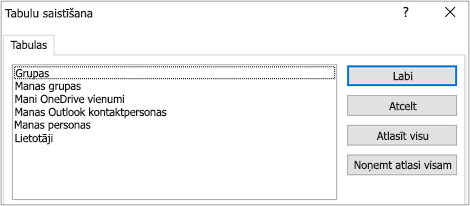
Filtra saites rezultāti, izmantojot Microsoft Graph vaicājuma parametru
Saistot un importējot no Microsoft Graph, var atgriezt lielu datu apjomu, it īpaši izmantojot tādus filtrus kā Grupas un Lietotāji lielā organizācijā. Saistot ieteicams lietot šādus Microsoft Graph vaicājumu parametrus, lai filtrētu servera datus pirms to izgūšanas:
-
$top Atrod ierobežotu ierakstu kopu, pamatojoties uz skaitli, piemēram, pirmās 25 rindas.
Piezīme Ieteicamā prakse ir vispirms izmantot $top=n vaicājuma parametru, lai atgrieztu nelielu datu apjomu, un pēc tam iepazīties ar laukiem un vērtībām.
-
$filter Filtrē rindu skaitu atkarībā no izteiksmes.
-
$select Atgriež tikai jūsu norādītās kolonnas. Taču Access vienmēr atgriež ID lauku.
Ņemiet vērā, ka Access Microsoft Graph atbalsta tikai izteiksmju, sintakses un kolonnu apakškopu. Lai iegūtu papildinformāciju par atbalstītajiem parametriem un atjauninājumiem, skatiet rakstu Vaicājumu parametru izmantošana atbilžu pielāgošanai, lietotāja resursa tips un grupas resursa tips.
-
Filtra rezultātu dialoglodziņā ievadiet Microsoft Graph vaicājuma parametru. Tālāk norādītajos piemēros ir parādīti filtri Grupas un Lietotāji, taču varat izveidot līdzīgus filtrus arī citām tabulām.
$top=10
$filter=securityEnabled eq false
$filter=startswith(displayName, 'M')
$filter=startswith(mailNickname, 'S')
$filter=startswith(mail,'S') or startswith(mail,'T')
$filter=startswith(mail, 'B') & $select=mail
$select=mail,mailEnabled,mailNickname
$select=classification,displayName
$top=50
$filter=startswith(givenName,'J')
$filter=startswith(givenName, 'B') & $top=3
$filter=accountEnabled eq false
$filter=startswith(jobTitle,'SENIOR')
$filter=usageLocation eq 'GB' or usageLocation eq 'RU'
$filter=userType eq 'Member'
$select=displayName,mail,surname,postalCode
$select=givenName,jobTitle,mobilePhone
-
Atlasiet Labi.
Rezultāti
Kad saite vai importēšanas darbība ir pabeigta, tabulas tiek rādītas navigācijas rūtī ar tādu pašu nosaukumu kā Microsoft Graph tabulā. Importēšanas laikā, ja šis nosaukums jau tiek lietots, Access pievieno "1" jaunās tabulas nosaukumam. Saistīšanas darbības laikā, ja šis nosaukums jau tiek lietots, programma Access jaunās tabulas nosaukumam pievieno "1", bet tikai tad, ja tiek lietots cits filtrs. Tabulas vienmēr varat pārdēvēt par kaut ko saprotamāku.
Tabulas ar priedēkli "Mans", kas norāda, ka lietotājs ir pierakstījies.
Jūs varat atjaunināt manas Outlook kontaktpersonas, bet visas pārējās Microsoft Graph tabulas ir tikai lasāmas.
Importēšanas darbībā Access nekad nepārraksta tabulu datu bāzē. Lai gan Microsoft Graph nevar tieši pievienot esošai tabulai, varat izveidot pievienošanas vaicājumu, lai pievienotu datus pēc datu importēšanas no līdzīgām tabulām.
Saistīšanas darbībā, ja kolonnas ir tikai lasāmas Microsoft Graph tabulā, tās arī ir tikai lasāmas programmā Access.
Padoms . Lai skatītu Microsoft Graph vietrādi URL, tostarp vaicājuma parametru, novietojiet kursoru virs tabulas Access navigācijas rūtī.
Esoša Microsoft Graph vaicājuma parametra modificēšana
Ja jums ir esoša saistīta tabula ar vaicājuma parametru, varat to mainīt.
-
Navigācijas rūtī ar peles labo pogu noklikšķiniet uz saistītās tabulas un pēc tam atlasiet saistīto tabulu pārvaldnieks.
-
Dialoglodziņā saistīto tabulu pārvaldnieks noklikšķiniet uz pluszīmes (+), lai izvērstu Microsoft Graph datu avota nosaukumu, un pēc tam atzīmējiet izvēles rūtiņu blakus konkrētajam datu avota nosaukumam , ko vēlaties modificēt.
-
Atlasiet vēlreiz piesaistīt.
-
Atjauniniet vaicājuma parametru virkni dialoglodziņā atkārtota saistīšana <saistīto tabulas nosaukumu> .
Piemēram, mainiet $top = 100 uz $filter = userType EQ "biedrs".
Pārliecinieties, vai ir jautājuma zīmes (?) rakstzīme starp tabulas nosaukumu un vaicājuma parametru.
-
Atlasiet Labi.
-
Atzīmējiet izvēles rūtiņu blakus konkrētajam datu avota nosaukumam , ko modificējāt.
-
Atlasiet Atsvaidzināt.











